电脑关机后又自动开机怎么解决 win10电脑关机后又自动开机怎么办
更新时间:2024-01-06 13:08:22作者:yang
当我们使用Windows 10电脑时,有时会遇到一个令人困扰的问题,即电脑关机后又自动开机,这种情况不仅浪费电源,还可能导致数据丢失或系统故障。面对这个问题,我们应该如何解决呢?本文将为大家介绍一些常见的解决方法,帮助大家顺利解决电脑关机后又自动开机的困扰。无论是硬件故障还是软件设置问题,我们都将从多个角度进行分析,并提供相应的解决方案。让我们一起来看看吧!
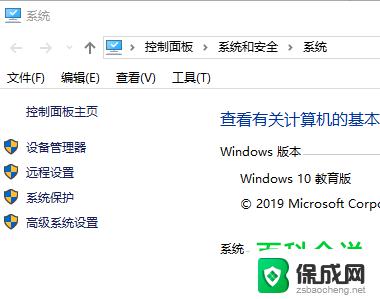
解决步骤如下:
1、首先打开win10系统的控制面板,在搜索中搜索打开;
2、设置为小图标查看,再单击电源选项;
3、这时我们再点击左侧的选择电源按钮的功能;
4、在系统设置窗口,我们左键点击更改当前不可用的设置;
5、下拉右侧滑条,找到关机设置。左键点击启用快速启动去掉前面小方框内的勾;再点击保存修改;
6、关闭快速启动之后 再左键点击关机选项 - 关机,电脑关机后就不会自己重启了。
7、然后按上面的步骤重新启用快速启动功能。在前面小方框内打上勾(不影响关机)再点击保存修改。
以上是解决电脑关机后自动开机问题的全部内容,如果您遇到相同问题,可以参考本文中介绍的步骤进行修复,希望对大家有所帮助。
电脑关机后又自动开机怎么解决 win10电脑关机后又自动开机怎么办相关教程
-
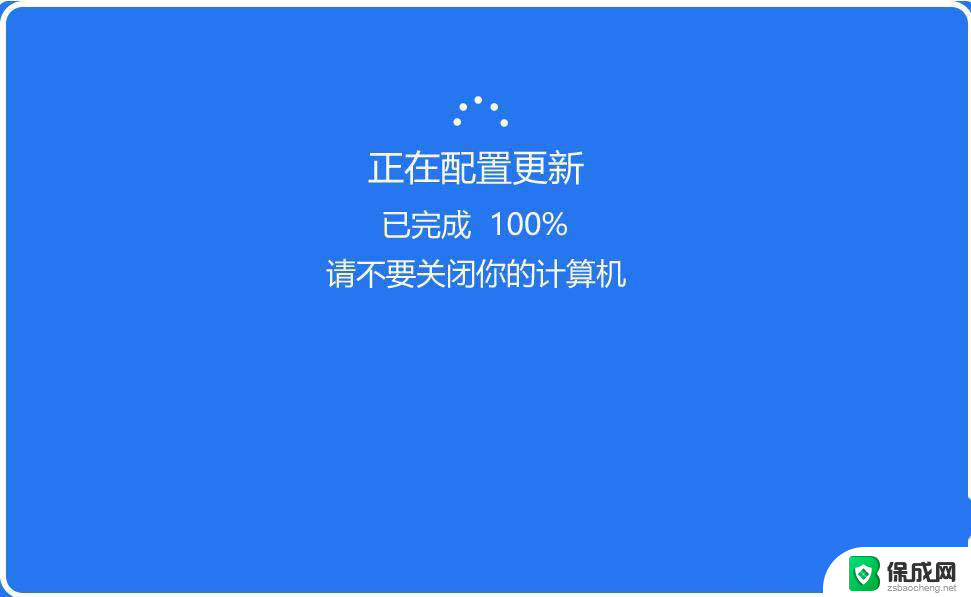 win10 关机后自动重启 电脑关机了又自动开机怎么解决
win10 关机后自动重启 电脑关机了又自动开机怎么解决2024-04-21
-
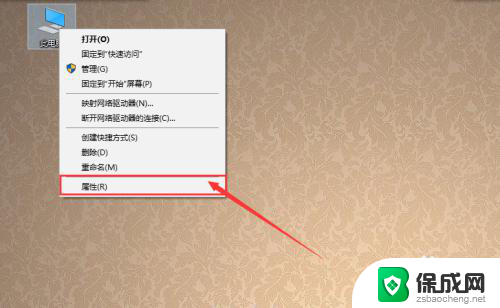 电脑关机了又自动重启 Win10系统关机后自动重启怎么解决问题
电脑关机了又自动重启 Win10系统关机后自动重启怎么解决问题2024-01-30
-
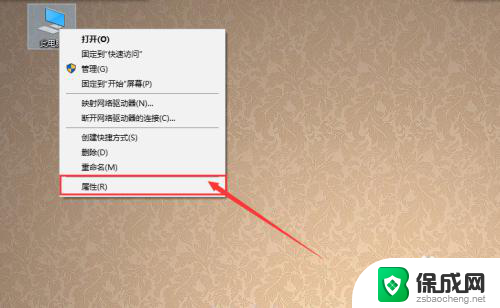 电脑关机后一直重启 Win10系统关机后自动重启怎么办
电脑关机后一直重启 Win10系统关机后自动重启怎么办2024-04-27
-
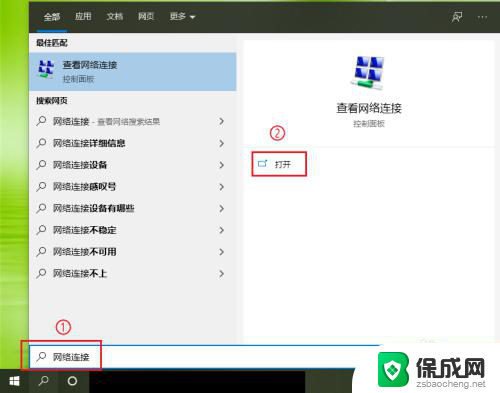 热点一开就自动关闭 Win10开启热点后自动关闭的解决方法
热点一开就自动关闭 Win10开启热点后自动关闭的解决方法2024-07-20
-
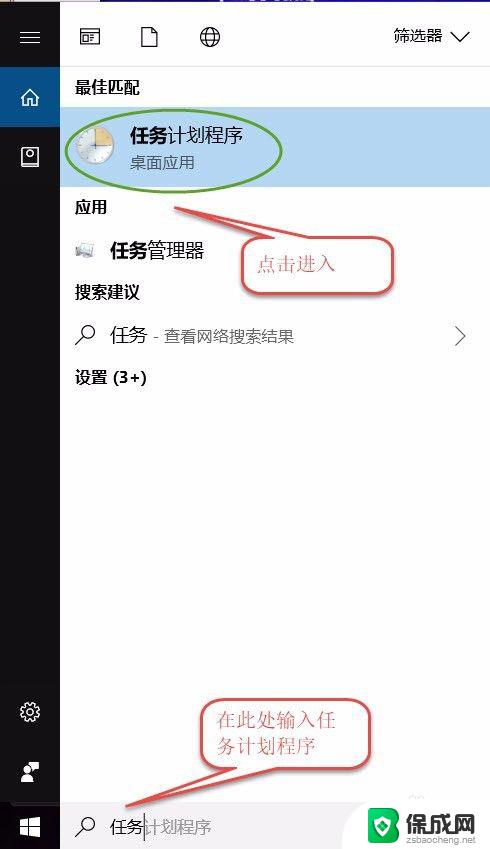 自动开关机设置 win10系统如何设置电脑每天自动关机的方法
自动开关机设置 win10系统如何设置电脑每天自动关机的方法2023-11-05
-
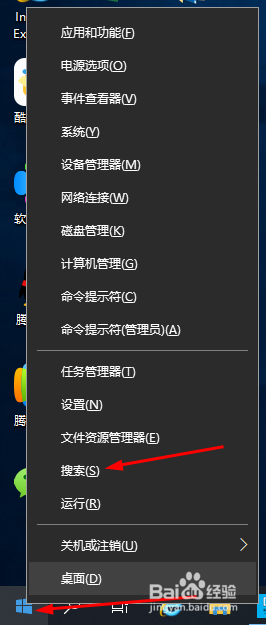 如何关闭电脑自动开机设置 取消Win10系统自动开机的方法
如何关闭电脑自动开机设置 取消Win10系统自动开机的方法2023-12-19
- 电脑程序开机自启动如何关闭 Win10关闭开机启动项步骤
- windows10怎么取消开机自动启动 Win10如何关闭开机自启动项
- win10开机自检怎么关闭 关闭电脑开机硬盘自检步骤
- 怎么关闭笔记本开盖自动开机 win10笔记本合上盖子后不自动休眠的解决方法
- 如何增强网速win10 笔记本电脑加快网速方法
- win10如何彻底删除搜狗主页 搜狗浏览器卸载步骤
- 戴尔笔记本开机密码忘了怎么办win10 Windows10开机密码忘了怎么办忘了怎么办
- win10重新分区教程 Windows10怎么分区硬盘
- win10文件夹视频文件显示预览内容 Win10系统文件预览设置方法
- win10如何调声音 笔记本声音调节步骤
win10系统教程推荐
- 1 win10在哪儿看电脑具体型号 查询笔记本电脑型号的步骤
- 2 电脑win10系统怎么调整屏幕亮度 电脑屏幕亮度调节软件
- 3 win10屏幕显示不全怎么办 电脑屏幕显示不全怎么设置
- 4 win10耳机插上电脑怎么没反应 电脑插耳机无声音怎么办
- 5 window屏保怎么关了 windows10屏保如何取消
- 6 win10密码忘记了怎么办的最简单的方法 Windows10开机密码忘记怎么办
- 7 window10桌面图标被隐藏了怎么恢复 电脑桌面图标不见了怎么解决
- 8 win10系统怎么设置屏幕一直亮着 如何让笔记本屏幕一直亮着
- 9 window10开机没声音 电脑突然无声音怎么解决
- 10 win10电脑密码忘了怎么解开 笔记本电脑忘记密码如何重置